Windows 10의 슬라이드 투 셧다운 기능
Windows 8.1에서 Microsoft는 숨겨진 "Slide to shutdown" 기능을 추가했습니다. Windows 10에도 이 옵션이 제공됩니다. Slide To Shutdown은 살짝 밀어 Windows를 종료하는 더 멋진 사용자 인터페이스를 제공합니다. Connected Standby 기능이 있는 PC 및 태블릿용으로 제작되었습니다. Connected Standby는 스마트폰과 유사한 전원 관리 기능입니다. 대부분의 데스크탑 PC 및 x86 태블릿은 연결된 대기 절전 상태를 지원하지 않습니다. 그러나 이 Slide-to-Shutdown 기능은 상관없이 사용할 수 있습니다. 방법은 다음과 같습니다.
보려면 Windows 10의 슬라이드 투 셧다운 기능 실제로 다음을 수행하십시오.
- 누르다 이기다 + NS 키보드의 바로 가기 키를 눌러 실행 대화 상자를 엽니다. 팁: 참조 Win 키 단축키의 전체 목록.
- 실행 상자에 다음을 입력합니다.
슬라이드 셧다운
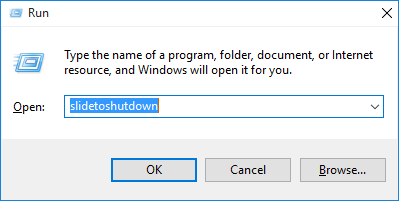
완료되었습니다.
슬라이드로 종료 기능은 마우스로도 사용할 수 있으며, 마우스 포인터로 오버레이를 아래로 드래그할 수 있습니다.
이 기능에 영구적으로 액세스하려면 바로 가기를 만들거나 Slidetoshutdown.exe 파일을 시작 메뉴 또는 작업 표시줄에 고정할 수 있습니다.
파일 탐색기를 사용하여 다음 폴더로 이동합니다.
C:\windows\system32
거기에서 slidetoshutdown.exe 파일을 찾을 수 있습니다. 마우스 오른쪽 버튼을 클릭하여 시작 또는 작업 표시줄에 고정합니다.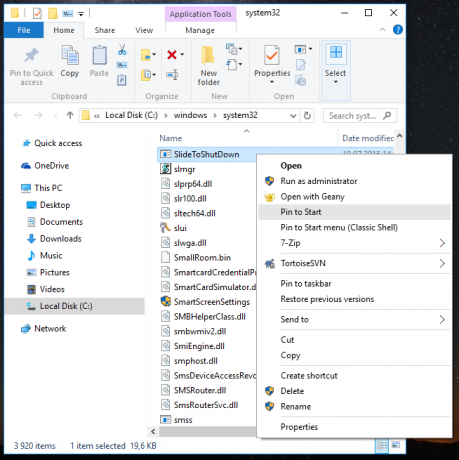
또는 Slidetoshutdown.exe 파일을 바탕 화면으로 끌어다 놓을 수 있습니다. 누르고 있는 동안 Alt 열쇠. 바탕 화면에 바로 가기가 생성됩니다.


